Flask 系列之 构建 Swagger UI 风格的 WebAPI

说明
- 操作系统:Windows 10
- Python 版本:3.7x
- 虚拟环境管理器:virtualenv
- 代码编辑器:VS Code
实验
环境初始化
# 创建项目目录
mkdir helloworld
cd helloworld
# 创建虚拟环境
python -m virtualenv venv
# 激活虚拟环境
venv\Scripts\activate
# 安装环境包
pip install flask flask-restplus
# 启动 VS Code
code .
实验示例
Hello World
from flask import Flask
from flask_restplus import Api, Resource
app = Flask(__name__)
api_app = Api(app=app,
version='1.0',
title='Main',
description='Main APIs')
name_space = api_app.namespace(name='helloworld',
description='The helloworld APIs EndPoint.')
@name_space.route('/')
class HelloWorld(Resource):
def get(self):
return {
'status': 'you get a request.'
}
def post(self):
return {
'status': 'you post a request.'
}
if __name__ == "__main__":
app.run(debug=True)
程序运行效果如下图所示:

此时,我们可以通过 Swagger UI 或者 curl 来请求我们上面创建的 一个 get 和 一个 post 请求接口。
参数传递
参数传递,我们只需要将我们的接口定义添加参数配置即可,如下示例代码所示:
@name_space.route('/<int:id>')
class HelloWorld(Resource):
@api_app.doc(responses={
200: 'ok',
400: 'not found',
500: 'something is error'
}, params={
'id': 'the task identifier'
})
def get(self, id):
return {
'status': 'you get a request.',
'id': id
}
def post(self, id):
return {
'status': 'you post a request.'
}
运行结构如下图所示:
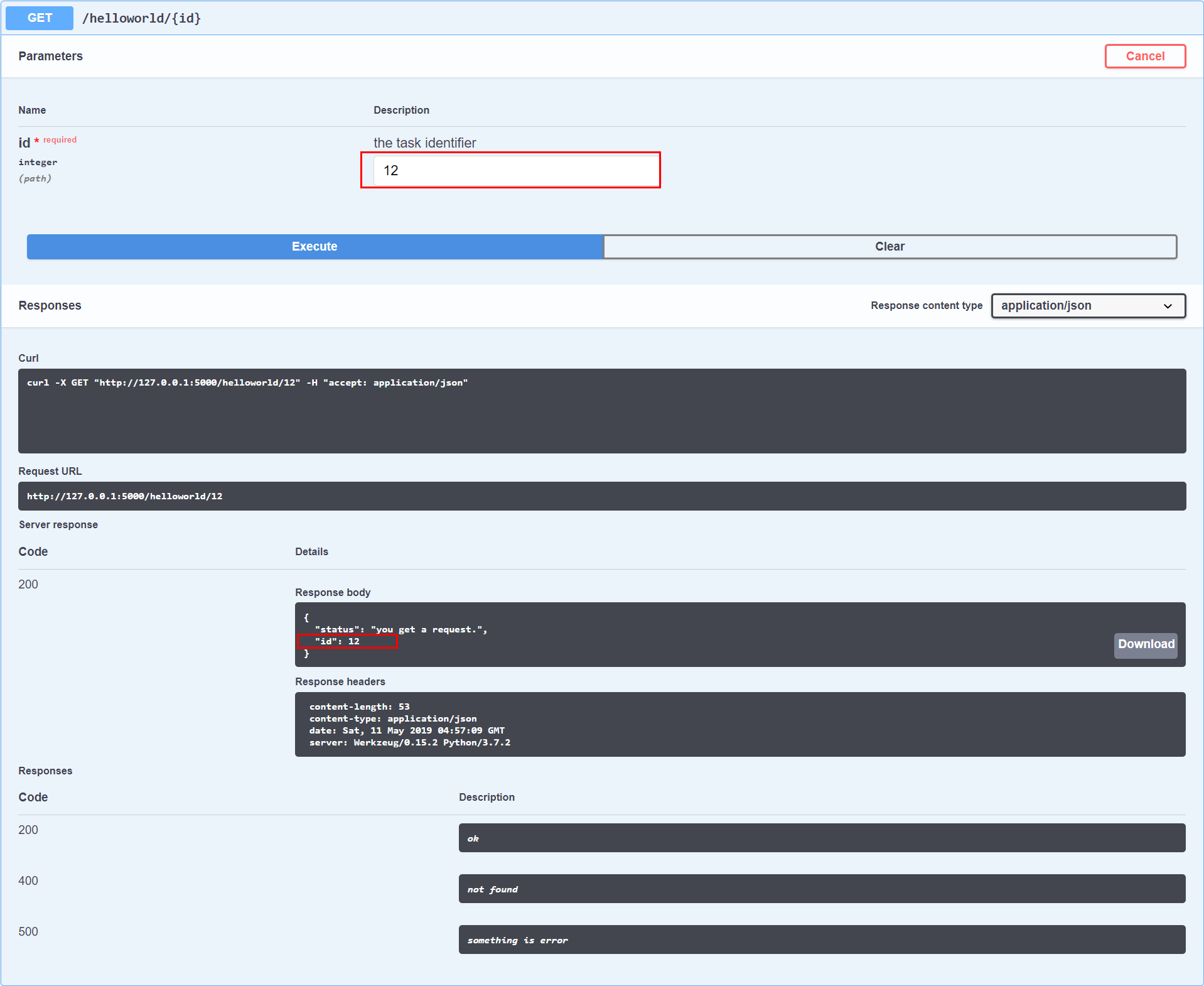
实体传递
在上述两个示例代码中,我们知道了如何定义 WebAPI 和 参数传递,下面我们摘录一个官方首页的 Todo 示例,来完整展示如何使用:
from flask import Flask
from flask_restplus import Api, Resource, fields
app = Flask(__name__)
api = Api(app, version='1.0', title='TodoMVC API',
description='A simple TodoMVC API',
)
# 配置 API 空间节点
ns = api.namespace('todos', description='TODO operations')
# 配置接口数据模型(此数据模型是面向对外服务的,在实际项目中应与数据库中的数据模型区分开)
todo = api.model('Todo', {
'id': fields.Integer(readOnly=True, description='The task unique identifier'),
'task': fields.String(required=True, description='The task details')
})
# 定义接口实体
class TodoDAO(object):
def __init__(self):
self.counter = 0
self.todos = []
def get(self, id):
for todo in self.todos:
if todo['id'] == id:
return todo
api.abort(404, "Todo {} doesn't exist".format(id))
def create(self, data):
todo = data
todo['id'] = self.counter = self.counter + 1
self.todos.append(todo)
return todo
def update(self, id, data):
todo = self.get(id)
todo.update(data)
return todo
def delete(self, id):
todo = self.get(id)
self.todos.remove(todo)
# 创建种子数据
DAO = TodoDAO()
DAO.create({'task': 'Build an API'})
DAO.create({'task': '?????'})
DAO.create({'task': 'profit!'})
# 定义服务接口
@ns.route('/')
class TodoList(Resource):
'''Shows a list of all todos, and lets you POST to add new tasks'''
@ns.doc('list_todos')
@ns.marshal_list_with(todo)
def get(self):
'''List all tasks'''
return DAO.todos
@ns.doc('create_todo')
@ns.expect(todo)
@ns.marshal_with(todo, code=201)
def post(self):
'''Create a new task'''
return DAO.create(api.payload), 201
# 定义服务接口
@ns.route('/<int:id>')
@ns.response(404, 'Todo not found')
@ns.param('id', 'The task identifier')
class Todo(Resource):
'''Show a single todo item and lets you delete them'''
@ns.doc('get_todo')
@ns.marshal_with(todo)
def get(self, id):
'''Fetch a given resource'''
return DAO.get(id)
@ns.doc('delete_todo')
@ns.response(204, 'Todo deleted')
def delete(self, id):
'''Delete a task given its identifier'''
DAO.delete(id)
return '', 204
@ns.expect(todo)
@ns.marshal_with(todo)
def put(self, id):
'''Update a task given its identifier'''
return DAO.update(id, api.payload)
if __name__ == '__main__':
app.run(debug=True)
程序运行效果如下图所示:

总结
基于 Flask 而创建 Swagger UI 风格的 WebAPI 包有很多,如
它们都各有各的优缺点,但是就我目前使用情况来说,还是 Flask-RESTPlus 的构建方式我更喜欢一些,所以我就在这里分享一下。
最后的最后,安利一下我个人站点:hippiezhou,里面的 必应壁纸 板块收录了每天的必应壁纸,希望你能喜欢。
项目参考
Flask 系列之 构建 Swagger UI 风格的 WebAPI的更多相关文章
- Swagger UI in AspNetCore WebAPI
Swagger其实包含了三个部分,分别是Swagger Editor文档接口编辑器,根据接口文档生成code的Swagger Codegen,以及生成在线文档的Swagger UI.在AspNetCo ...
- .Net Core 使用swagger UI
swagger UI 第一步:首先添加包Swashbuckle.AspNetCore (可通过微软添加包命令Install-Package 包名进行添加,也可以通过管理NuGet程序包进行添加) 第二 ...
- 在Abp中集成Swagger UI功能
在Abp中集成Swagger UI功能 1.安装Swashbuckle.Core包 通过NuGet将Swashbuckle.Core包安装到WebApi项目(或Web项目)中. 2.为WebApi方法 ...
- ASP.NET Web Api构建基于REST风格的服务实战系列教程
使用ASP.NET Web Api构建基于REST风格的服务实战系列教程[十]——使用CacheCow和ETag缓存资源 系列导航地址http://www.cnblogs.com/fzrain/p/3 ...
- Swagger UI使用指南
1:认识Swagger Swagger 是一个规范和完整的框架,用于生成.描述.调用和可视化 RESTful 风格的 Web 服务.总体目标是使客户端和文件系统作为服务器以同样的速度来更新.文件的方法 ...
- 【今日推荐】10大流行的 Metro UI 风格的 Bootstrap 主题和模板
1. BootMetro 基于 Twitter Bootstrap 的简单灵活的 HTML.CSS 和 Javascript 框架,Win8 风格,大爱啊! 立即下载 效果演示 2. Boot ...
- 快速构建Windows 8风格应用9-竖直视图
原文:快速构建Windows 8风格应用9-竖直视图 本篇博文主要介绍竖直视图概览.关于竖直视图设计.如何构建竖直视图 竖直视图概览 Windows 8为了支持旋转的设备提供了竖屏视图,我们开发的应用 ...
- 快速构建Windows 8风格应用12-SearchContract概述及原理
原文:快速构建Windows 8风格应用12-SearchContract概述及原理 本篇博文主要介绍Search Contract概述.Search Contract面板结构剖析.Search Co ...
- 快速构建Windows 8风格应用2-创建调试应用
原文:快速构建Windows 8风格应用2-创建调试应用 本篇博文主要介绍的是创建应用时可以选择哪些模版,生成默认的Windows 8风格应用解决方案中含哪些文件,最后是如何调试Windows 8风格 ...
随机推荐
- Java | 基础归纳 | 随机数应用
Java中一般有两种随机数,一个是Math中random()方法,一个是Random类. Math.random();//返回0~1的中随机数值 Random random = new Random( ...
- python 基础(十一) pickle 序列化
一.pickle序列化的操作 使用说明:可以将数据 转换成2进制 写入到文件中 或者之间返回 做到将数据原样写入 原样取出 import pickle (1) dump 写入文件中 pickle.du ...
- BZOJ1102(搜索)
随便写一下的搜索,别的OJ深搜就过了,强大的BZOJ成功栈溢出RE了我并使我屈服地用广搜过掉,第一行手动开栈惨遭无视. 广搜: #pragma comment(linker, "/STACK ...
- Storm编程入门API系列之Storm的Topology多个Executors数目控制实现
前期博客 Storm编程入门API系列之Storm的Topology默认Workers.默认executors和默认tasks数目 Storm编程入门API系列之Storm的Topology多个Wor ...
- Spring Cloud Gateway VS Zuul 比较,怎么选择?
Spring Cloud Gateway 是 Spring Cloud Finchley 版推出来的新组件,用来代替服务网关:Zuul. 那 Spring Cloud Gateway 和 Zuul 都 ...
- spring boot图片上传至远程服务器并返回新的图片路径
界面上传图片时考虑到可能会有用户的图片名称一致,使用UUID来对图片名称进行重新生成. //UUIDUtils public class UUIDUtils { public static Strin ...
- Android 开机启动服务
在xml中注册 <!-- 开机广播 --> <receiver android:name=".receiver.BootBroadcastReceiver"> ...
- Idea注释参数报错,控制台乱码问题解决方法
idea虽然工具非常好用,但是他的一些解决方法网上非常的少,有些压根没有,解决这些问题非常浪费时间 1.最近在工作中发现一个问题,使用ant打包后,控制台总是报错,提示信息还是乱码的,吓得我赶紧用回了 ...
- 【Web应用】JAVA网络上传大文件报500错误
问题描述 当通过 JAVA 网站上传大文件,会报 500 错误. 问题分析 因为 Azure 的 Java 网站都是基于 IIS 转发的,所以我们需要关注 IIS 的文件上传限制以及 requestT ...
- Unity3d中MonoBehavior默认函数的执行顺序和生命周期
Awake()在MonoBehavior创建后就立刻调用,在脚本实例的整个生命周期中,Awake函数仅执行一次:如果游戏对象(即gameObject)的初始状态为关闭状态,那么运行程序,Awake函数 ...
